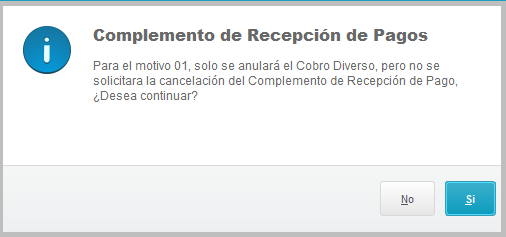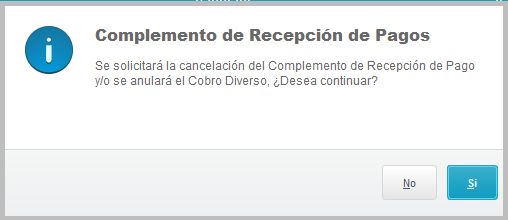...
Se realiza ajuste para que al realizar el timbrado de un CFDI con Complemento para Recepción de Pagos, si en el Cobro Diverso está informado el Recibo a Sustituir, es decir, si los campos Serie Sustit (EL_SERSUS) y Recibo Susti (EL_RECSUS) son diferentes de vacíos, se realice la solicitud de Cancelación del CFDI del Recibo correspondiente agregando en el archivo TimbradoCFDI.ini el motivo de Cancelación y el UUID de sustitución que es el del CFDI con Complemento para Recepción de Pagos que se timbró.
| Aviso |
|---|
|
En la rutina Anular/Timbrar/Imprimir Cobros Diversos (FINA088), si se selecciona un Cobro Diverso cuyo Motivo de Cancelación es 01 y está relacionado como Recibo a Sustituir a un Cobro Diverso que ya fue timbrado, es decir, no se visualizará la pantalla "Motivo de Cancelación", visualizando el siguiente mensaje donde si se presiona Si se realizará la solicitud de Cancelación ante el SAT.
 Image Added Image Added
|
| Totvs custom tabs box |
|---|
| tabs | Pre-condiciones, Pasos, Paso 03, Paso 04 |
|---|
| ids | paso1,paso2 |
|---|
|
| Totvs custom tabs box items |
|---|
| default | yes |
|---|
| referencia | paso1 |
|---|
| - Realizar un respaldo del repositorio del ambiente (archivo .rpo)
- Aplicar el parche generado para la issue DMINA-14932.
- Realizar las configuraciones al Diccionario de Datos mencionadas en la sección 04. INFORMACIÓN ADICIONAL.
- Validar que las rutinas actualizadas en el repositorio, coincidan con las descritas en el encabezado del presente Documento Técnico, así como las fechas.
- En el módulo de Facturación (SIGAFAT) desde el menú Actualizaciones | Facturación | Facturaciones.
- Incluir y Timbrar el CFDI de una Factura de Venta (NF) utilizando una Condición de Pago que tenga configurado el campo Met Pago SAT (E4_MPAGSAT) con valor PPD - PAGO EN PARCIALIDADES O DIFERIDO.
|
| Totvs custom tabs box items |
|---|
| Para Motivo de Cancelación 01 - Comprobante emitido con errores con relación: Generación/Timbrado de Complemento de Recepción de Pago: - Ingresar al módulo Financiero (SIGAFIN).
- Acceder al menú Actualizaciones | Cuentas por Cobrar | Cobros Diversos (FINA087A)
- Configurar las preguntas de la rutina.
- Informar los datos del encabezado del Cobro Diverso.
- Informar Tipo Valor, Prefijo, Número, Valor, Moneda, presionar Siguiente.
- Seleccionar el Cliente, presionar Siguiente.
- Seleccionar el Título por Cobrar de la Factura a dar de baja. informar el Valor por Bajar de acuerdo a la moneda del Cobro Diverso, presionar Siguiente.
- Validar el Resumen del Recibo, presionar Confirmar.
- Confirmar la generación y timbrado del CFDI con Complemento para Recepción de Pagos (Confirmación requerida de acuerdo a la configuración del parámetro MV_CFDREC).
Anulación de Cobro Diverso, sin Solicitud de Cancelación de CFDI con Complemento para Recepción de Pagos: - Ingresar al módulo Financiero (SIGAFIN).
- Acceder al menú Actualizaciones | Cuentas por Cobrar | Anular/Timbrar/Imprimir Cobros Diversos (FINA088)
- Configurar las preguntas de la rutina para visualizar el Cobro Diverso generado previamente.
- Seleccionar el Cobro Diverso, el cual debe estar en estatus Timbrado (Azul).
- Ejecutar la acción Anular.
- En la pantalla Motivo de Cancelación seleccionar el Motivo de Cancelación: 01 - Compr. Emitido c/errores c/relac.
 - Se visualiza aviso que indica que solo se realizará la anulación del Cobro Diverso, pero que no se solicitará la cancelación del CFDI con Complemento para Recepción de Pagos ante el SAT, presionar Si.
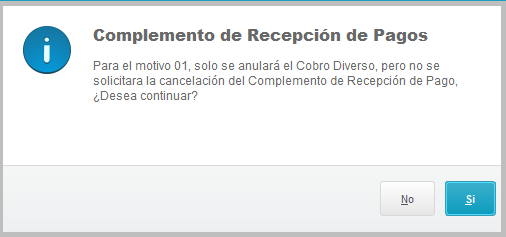 - Se visualizará mensaje que indica que el Recibo fue anulado correctamente y se actualizará el estatus a Anulado - No Solicitud Cancelación SAT (Amarillo)
Generación/Timbrado de CFDI con Complemento para Recepción de Pagos, con Solicitud de Cancelación de CFDI con Complemento para Recepción de Pagos de Recibo a Sustituir: - Ingresar al módulo Financiero (SIGAFIN).
- Acceder al menú Actualizaciones | Cuentas por Cobrar | Cobros Diversos (FINA087A)
- Configurar las preguntas de la rutina.
- Informar los datos del encabezado del Cobro Diverso, indicando el campo Recibo Sust. (EL_RECSUS).
- Informar Tipo Valor, Prefijo, Número, Valor, Moneda, presionar Siguiente.
- Seleccionar el Cliente, presionar Siguiente.
- Seleccionar el Título por Cobrar de la Factura a dar de baja. informar el Valor por Bajar de acuerdo a la moneda del Cobro Diverso, presionar Siguiente.
- Validar el Resumen del Recibo, presionar Confirmar.
- Confirmar la generación y timbrado del CFDI con Complemento para Recepción de Pagos (Confirmación requerida de acuerdo a la configuración del parámetro MV_CFDREC)
- Validar que se muestre mensaje con el nombre los archivos XML que fueron timbrados y anulados.
Para Motivo de Cancelación diferente de 01 - Comprobante emitido con errores con relación: Generación/Timbrado de CFDI con Complemento para Recepción de Pagos: - Ingresar al módulo Financiero (SIGAFIN).
- Acceder al menú Actualizaciones | Cuentas por Cobrar | Cobros Diversos (FINA087A)
- Configurar las preguntas de la rutina.
- Informar los datos del encabezado del Cobro Diverso.
- Informar Tipo Valor, Prefijo, Número, Valor, Moneda, presionar Siguiente.
- Seleccionar el Cliente, presionar Siguiente.
- Seleccionar el Título por Cobrar de la Factura a dar de baja. informar el Valor por Bajar de acuerdo a la moneda del Cobro Diverso, presionar Siguiente.
- Validar el Resumen del Recibo, presionar Confirmar.
- Confirmar la generación y timbrado del CFDI con Complemento para Recepción de Pagos (Confirmación requerida de acuerdo a la configuración del parámetro MV_CFDREC).
Anulación de Cobro Diverso, sin Solicitud de Cancelación del CFDI con Complemento para Recepción de Pagos: - Ingresar al módulo Financiero (SIGAFIN).
- Acceder al menú Actualizaciones | Cuentas por Cobrar | Anular/Timbrar/Imprimir Cobros Diversos (FINA088)
- Configurar las preguntas de la rutina para visualizar el Cobro Diverso generado previamente.
- Seleccionar el Cobro Diverso, el cual debe estar en estatus Timbrado (Azul).
- Ejecutar la acción Anular.
- En la pantalla Motivo de Cancelación seleccionar un Motivo de Cancelación diferente de 01, por ejemplo 02 - Compr. emitido c/errores s/relac.
 - Se visualiza aviso que indica que se realizará la anulación del Cobro Diverso, y que se solicitará la cancelación del CFDI con Complemento para Recepción de Pagos ante el SAT, presionar Si.
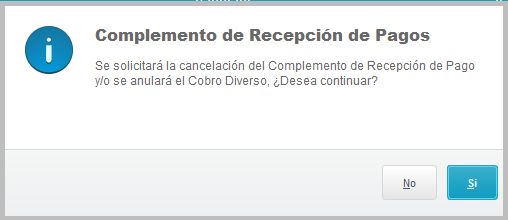 - Se visualizará mensaje que indica que el Recibo fue anulado correctamente y se actualizará el estatus a Indisponible (Rojo)
|
|
...